تنظیم نام فایل
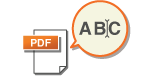
|
سند اسکن شده با نام فایلی که به طور خودکار به آن اختصاص می یابد ارسال/ذخیره می شود. اگر می خواهید نام فایل اسناد را تغییر دهید به صورتی که محتوا از روی نام حدس زده شود، قبل از اسکن کردن، تنظیمات زیر را مشخص کنید.
|
1
سند اصلی را قرار دهید. قرار دادن اسناد اصلی
2
<Scan and Send> را فشار دهید. صفحه <Home>
3
مقصد را در صفحه "ویژگی های اصلی اسکن" مشخص کنید. صفحه "ویژگی های اصلی اسکن"
4
در صورت نیاز تنظیمات اسکن را مشخص کنید. عملیات اصلی برای اسکن کردن اسناد اصلی
5
<Options>  <File Name> را فشار دهید.
<File Name> را فشار دهید.
 <File Name> را فشار دهید.
<File Name> را فشار دهید.6
<File Name> را فشار دهید، نام فایل را وارد کنید و سپس <OK> را فشار دهید.
اگر از نویسه هایی مانند "\"، "/",، ":",، "*"، "?"، "<"، ">" یا "|" در نام سند استفاده کنید، نمی توانید فایل را به سرورهای فایلی ارسال کنید که سیستم عامل هایی دارند که این نوع نویسه ها را تشخیص نمی دهند.
7
<OK>  <Close> را فشار دهید.
<Close> را فشار دهید.
 <Close> را فشار دهید.
<Close> را فشار دهید.8
 (Start) را فشار دهید.
(Start) را فشار دهید.اسناد اصلی اسکن می شوند و ارسال/ذخیره شروع می شود.
زمانی که سند را از طریق ایمیل ارسال می کنید، با نام فایلی با فرمت "نام فایل وارد شده_شماره صفحه (سه رقم).پسوند فایل،" مانند "business log_001.jpg" ارسال می شود. اگر نام فایلی وارد نکنید، فرمت آن "شماره کار (چهار رقم)_شماره صفحه (سه رقم).پسوند فایل" خواهد بود.
هنگام ذخیره سند در سرور فایل، با نام فایل اختصاص داده شده به آن با فرمت "نام فایل وارد شده_سال، ماه، روز، ساعت، دقیقه و ثانیه ای که فایل ذخیره شده است (14 رقم).پسوند فایل،" مانند "business log_20151030133541.jpg" ذخیره می شود. اگر نام فایلی وارد نکنید، فرمت آن "سال، ماه، روز، ساعت، دقیقه و ثانیه ای که فایل ذخیره شده است (14 رقم). پسوند فایل" خواهد بود.

فشار دادن برای افزودن علامت بررسی به <Rmv Date/Job No. from File Name> تاریخ/زمان و شماره کار را از نام فایل بر می دارد.
اگر سندی را در سرور فایل ذخیره می کنید، در صورت انتخاب <Divide into Pages> هنگام تعیین فرمت فایل، یک شماره صفحه (پنج رقم) در انتهای نام فایل اضافه شود.

|
استخراج یک بلوک متنی در سند برای استفاده به عنوان نام فایل آناگر <OCR (Text Searchable)> را برای <PDF>، <XPS> یا <OOXML> در <File Format> تنظیم کنید و سپس <Auto (OCR)> را برای <File Name> فشار دهید، متن سند اصلی استخراج می شود و به طور خودکار در <File Name> وارد می شود. حداکثر تعداد نویسه هایی را که قابل استخراج هستند می توانید در <Max Number of Characters for File Name> برای <OCR (Text Searchable) Settings> تنظیم کنید.
نمی توانید <Encrypt> و <Auto (OCR)> را به صورت همزمان تنظیم کنید.
اگر به صورت دستی نام فایل را وارد کنید و <Auto (OCR)> را تنظیم نمایید، متن استخراج شده به انتهای نام فایل اضافه می شود. نویسه هایی که از محدوده مجاز نویسه بیشتر باشند حذف می شوند.
ویرایش نام فایل از Remote UI (واسطه کاربر از راه دور)اگر در حالتی که <File Name> در <Favorite Settings> تنظیم شده باشد نام فایل را ثبت کنید، می توانید نام فایل را از Remote UI (واسطه کاربر از راه دور) ویرایش کنید.
Remote UI (واسط کاربر از راه دور) را راه اندازی کنید،
 روی [Settings/Registration] روی [Settings/Registration]  [Function Settings] [Function Settings]  [Send] [Send]  [Favorite Settings] کلیک کنید [Favorite Settings] کلیک کنید |

|
|
نام فایل ایجاد شده با <Auto (OCR)> در موارد زیر نشان داده نمی شود:
وضعیت کار ارسالی (نمایشگر وضعیت (در قسمت انتهای نمایشگر پانل لمسی))
گزارش TX
<File Name> در گزارش کار
|